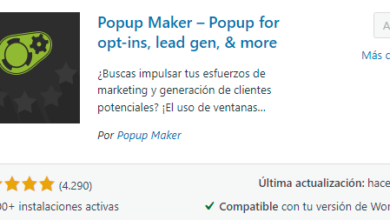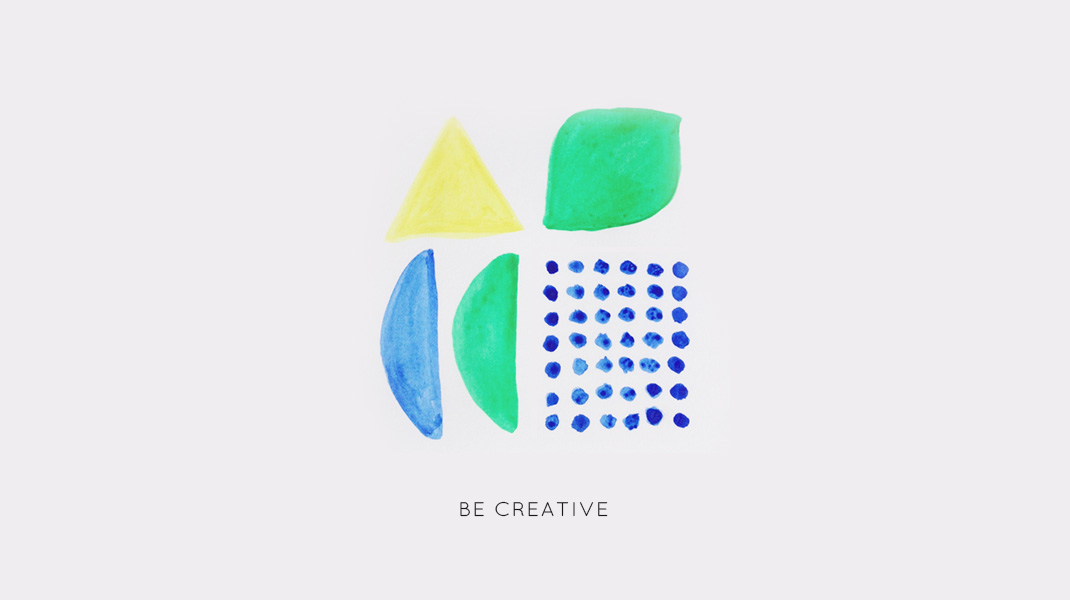كيفية إصلاح الاتصال الخاص بك ليس خطأ خاص
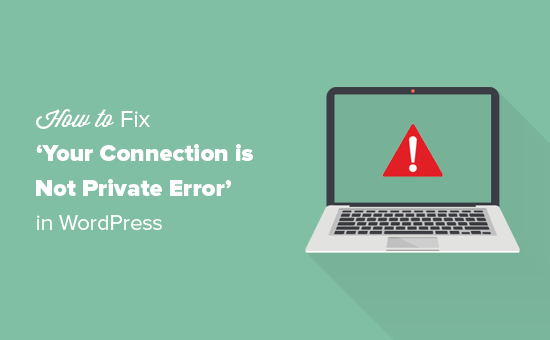
ما هو الخطأ “اتصالك ليس خاصًا”؟
يظهر الخطأ “اتصالك ليس خاصًا” على مواقع الويب التي تستخدم بروتوكول SSL / HTTP
عندما يتعذر على متصفحك التحقق من صحة شهادة SSL الصادرة عن موقع الويب.
بشكل أساسي ، يرسل أي موقع ويب يستخدم بروتوكول SSL / HTTPs شهادة شهادة أمان إلى متصفحات المستخدمين عند كل زيارة.
ثم تحاول المتصفحات التحقق من صحة الشهادة باستخدام المفتاح العام المصاحب للشهادة.
إذا سحب ، يقوم مستعرض المستخدمين بتشفير البيانات باستخدام المفتاح الخاص الذي أرسله موقع الويب الخاص بك.
يؤمن هذا التشفير نقل البيانات بين متصفح المستخدم وموقع الويب الخاص بك.
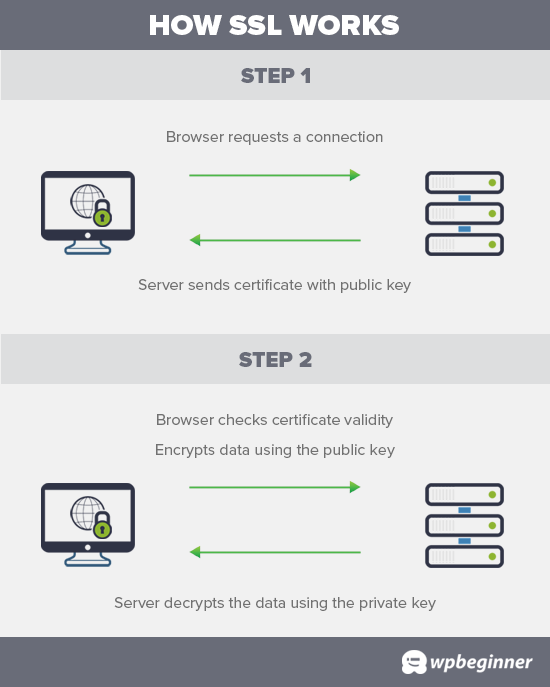
ومع ذلك ، إذا كان المستعرض غير قادر على التحقق من صحة الشهادة ، فلا يمكنه نقل البيانات بشكل آمن ويعرض الخطأ بأن اتصالك بموقع الويب ليس خاصًا.
هذا خطأ SSL شائع ويظهر على جميع المتصفحات الحديثة برسائل خطأ مختلفة قليلاً.
جوجل كروم
سيعرض Google Chrome هذا الخطأ على أنه “اتصالك ليس خاصًا”.
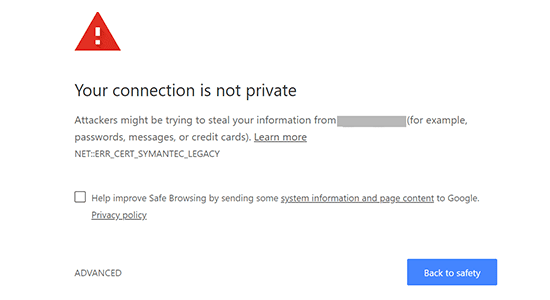
موزيلا فايرفوكس
سيعرض Firefox هذا الخطأ على أنه “اتصالك غير آمن”.
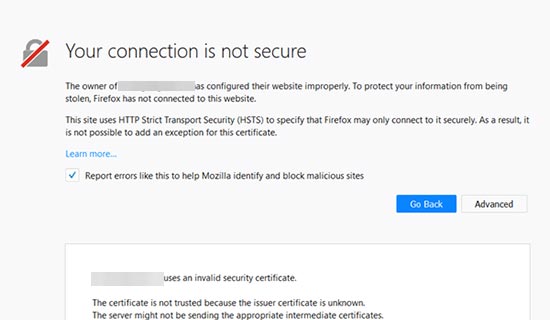
مايكروسوفت ايدج
يعرضه متصفح Microsoft Edge مع ظهور رسالة الخطأ “اتصالك ليس خاصًا” أو “هذا الموقع غير آمن”.
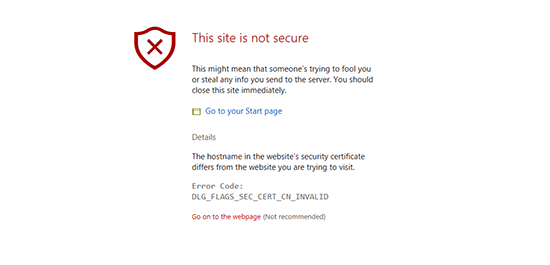
لماذا تحدث رسالة الخطأ هذه؟
قد تتساءل الآن ، ما سبب ظهور الخطأ “اتصالك ليس خاصًا” على موقع الويب الخاص بك. هذا الخطأ غريب لأنه في كثير من الحالات قد يظهر دون إجراء أي تغييرات على موقع الويب الخاص بك.
يمكن أن يكون سببه عدة أسباب. على سبيل المثال ، إذا كانت ساعة كمبيوتر المستخدم غير متزامنة ، فقد تظهر الشهادة على أنها منتهية الصلاحية.
سيناريو آخر هو أن الشهادة التي تم إصدارها مسبقًا من قبل موقع الويب الخاص بك يتم تخزينها في متصفح المستخدم. لا يتطابق المفتاح الخاص الذي يرسله موقع الويب الخاص بك مع الشهادة القديمة ويفشل المستعرض في التحقق من صحة الاتصال الآمن.
فيما يلي الخطوات التي يمكنك اتخاذها لإصلاح الخطأ “اتصالك ليس خاصًا”. يمكنك أيضًا تجربة هذه الخطوات حتى عندما يظهر الخطأ على مواقع الويب الأخرى أيضًا.
1. فرض إعادة تحميل الصفحة
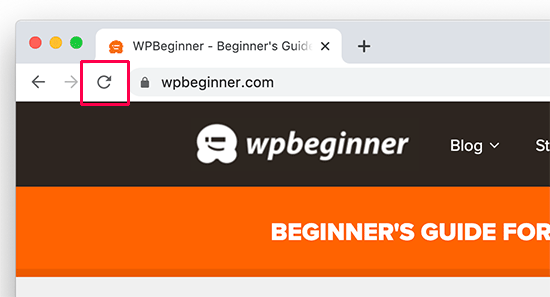
الخطوة الأولى هي محاولة تشغيلها وإيقافها بطريقة. ابدأ ببساطة بإغلاق تطبيق المتصفح ثم إعادة فتحه.
بعد ذلك ، حاول زيارة الموقع. إذا كان لا يزال بإمكانك رؤية الخطأ ، فحاول فرض إعادة تحميل الصفحة. استخدم اختصار لوحة المفاتيح Command + R على Mac أو زر CTRL + Reload في Windows.
سيجبر هذا المتصفح على تجاهل النسخة المخبأة للصفحة وتحميل أحدث إصدار.
2. تحقق مع مستعرضات متعددة
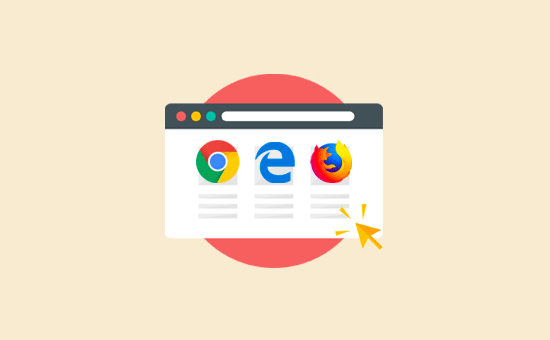
إذا كنت تتحقق من ذلك باستخدام متصفح واحد فقط على نفس الجهاز ، فحاول زيارة موقع الويب باستخدام أي تطبيق متصفح آخر.
ستزيل هذه الخطوة احتمال أن تقتصر المشكلة على متصفح معين.
إذا كان الأمر كذلك ، فإن إعادة تثبيت هذا المتصفح سيؤدي إلى حل المشكلة.
3. امسح ذاكرة التخزين المؤقت للمتصفح
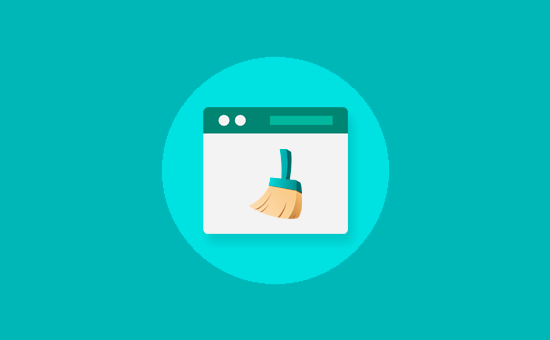
ربما تكون قد سمعت هذا باعتباره النصيحة الأولى للعديد من المشكلات المتعلقة بالإنترنت والموقع الإلكتروني.
هذا صحيح في هذه الحالة أيضًا. قد يقوم متصفحك بتحميل ملفات من إصدار أقدم من موقعك على الويب مما قد يؤدي إلى حدوث المشكلة.
4. تحقق من ساعة جهاز الكمبيوتر الخاص بك
عادةً ، يقوم الكمبيوتر بمزامنة إعدادات التاريخ والوقت تلقائيًا.
ومع ذلك ، إذا كان جهاز الكمبيوتر الخاص بك يحتوي على إعدادات تاريخ / وقت غير صحيحة.
فقد يؤدي ذلك إلى اعتقاد متصفحك أن شهادة SSL الخاصة بموقع ويب غير صالحة.
مزامنة التاريخ / الوقت على أجهزة كمبيوتر Windows
إذا كنت تستخدم جهاز كمبيوتر يعمل بنظام Windows ، فما عليك سوى النقر بزر الماوس الأيمن على شريط المهام وتحديد “ضبط إعدادات التاريخ والوقت”.
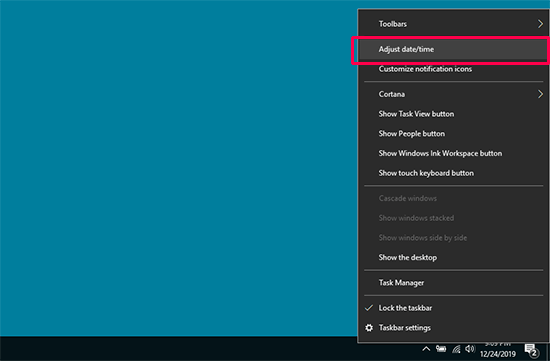
سيؤدي هذا إلى فتح قسم التاريخ والوقت في تطبيق إعدادات Windows.
تأكد من صحة التاريخ والوقت على جهاز الكمبيوتر الخاص بك وتحديد خيار “ضبط الوقت تلقائيًا”.
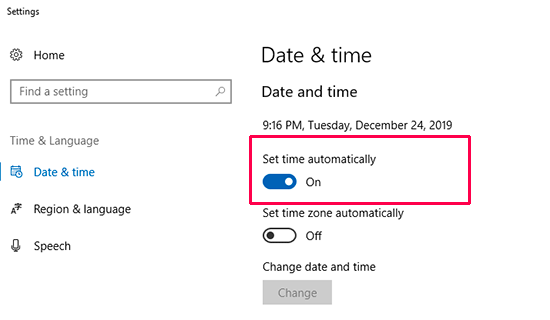
سيؤدي هذا إلى فتح قسم التاريخ والوقت في تطبيق إعدادات Windows.
تأكد من صحة التاريخ والوقت على جهاز الكمبيوتر الخاص بك وتحديد خيار “ضبط الوقت تلقائيًا”.
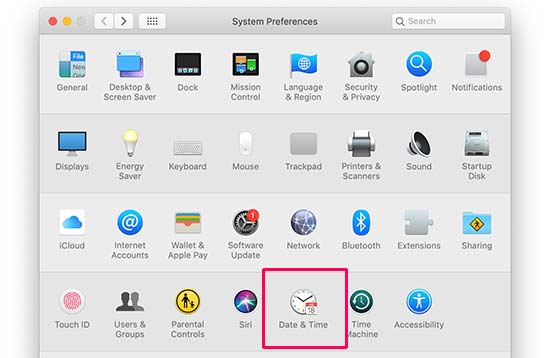
بعد ذلك ، قم بالتبديل إلى علامة التبويب التاريخ والوقت وتأكد من تحديد الخيار بجوار الخيار “تعيين التاريخ والوقت تلقائيًا”.
إذا لم يتم تحديده ، فانقر على رمز القفل في الزاوية اليسرى السفلية من النافذة لتمكين هذا الخيار.
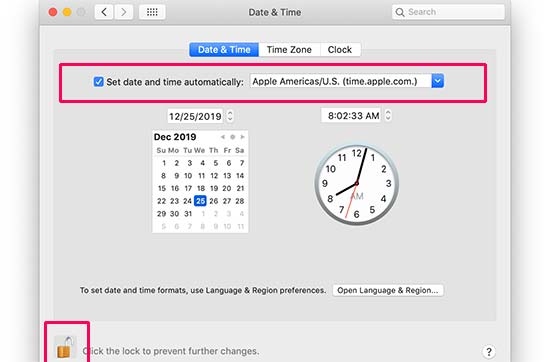
5. قم بإيقاف تشغيل تطبيقات مكافحة الفيروسات و VPN
إذا كنت تستخدم أي برامج لمكافحة الفيروسات على جهاز الكمبيوتر الخاص بك أو خدمة VPN ، فقد ترغب في إيقاف تشغيلها مؤقتًا.
سيسمح لك ذلك بالتحقق من أن هذه التطبيقات لا تحظر شهادة SSL وتجبر متصفحك على إظهار الخطأ “اتصالك ليس خاصًا”.
إذا اكتشفت أن أحد هذه التطبيقات كان يسبب المشكلة ، فيمكنك التواصل مع فريق الدعم للحصول على المساعدة.
6. تحقق من انتهاء صلاحية شهادة SSL الخاصة بك
سبب آخر شائع لهذا الخطأ هو شهادات SSL منتهية الصلاحية. يتم إصدار هذه الشهادات لفترة محددة وتنتهي عندما تصل إلى نهاية تلك الفترة.
يمكنك التحقق من تاريخ انتهاء صلاحية شهادتك من خلال النقر على رمز القفل بجوار موقعك على الويب وتحديد خيار الشهادة.
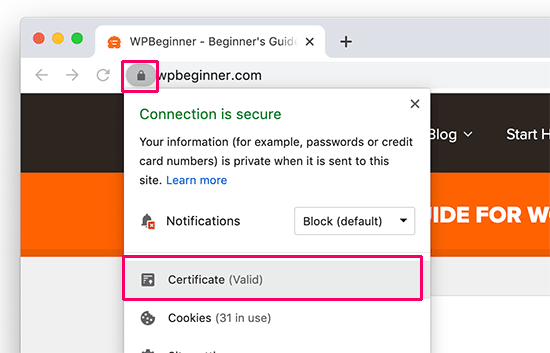
سيؤدي ذلك إلى إظهار تفاصيل شهادة SSL الخاصة بك. يمكنك أن ترى بوضوح تاريخ انتهاء الشهادة في النافذة.
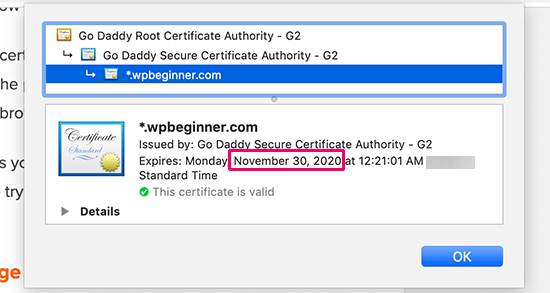
سوف يخطرك معظم المسجلين في النطاق وموفري شهادة SSL تلقائيًا عندما تحتاج إلى تجديد شهادة SSL الخاصة بك.
إذا كنت تستخدم شهادة SSL مجانية ، فإن معظم شركات استضافة WordPress لديها نصوص برمجية تجددها تلقائيًا عند انتهاء الصلاحية.
ومع ذلك ، قد تفشل هذه الآليات وقد تنتهي صلاحية شهادة SSL الخاصة بك. لا تقلق ، يمكنك إصلاح ذلك بسهولة عن طريق استبدال شهادة SSL الخاصة بك.
قد تختلف تعليمات القيام بذلك وفقًا لمزود الشهادة وشركة الاستضافة. في الواقع ، ستقوم العديد من شركات الاستضافة بتحديثها لك عند الطلب.
7. اختبار خادم SSL الخاص بك
إذا كنت تقوم بإعداد شهادة SSL بنفسك يدويًا ، فقد ترغب في التأكد من أن جميع إعدادات التكوين تعمل بشكل صحيح.
للقيام بذلك ، يمكنك تشغيل اختبار خادم SSL . يسمح لك هذا الاختبار بالتحقق من إعداد SSL الكامل لموقعك على الويب.
وهذا يشمل بروتوكول TLS ، والاختبار عبر المتصفح ، وإعدادات إعداد SSL / HTTP. سيوفر لك الماسح أيضًا معلومات تفصيلية حول كل اختبار.
8. تحقق من اسم مجال الشهادة
يمكنك إعداد شهادة SSL الخاصة بك للعمل مع الأشكال المختلفة لاسم النطاق. على سبيل المثال ، عناوين URL www وغير www.
إذا تم إعداد شهادتك فقط لشكل واحد من اسم المجال الخاص بك ، وقمت بالوصول إلى موقع الويب باستخدام صيغة أخرى ، فإن هذا سيؤدي إلى خطأ “اتصالك ليس خاصًا”. سيعرض Google Chrome رمز الخطأ كـ SSL_ERROR_BAD_CERT_DOMAIN.
أحد الحلول السهلة هو إصدار شهادة SSL مجانية لكلا شكلي اسم النطاق الخاص بك.
يمكنك أن تطلب من مزود الاستضافة الخاص بك القيام بذلك نيابة عنك.